¿Cómo ocultar el error de fórmula inconsistente en Excel?
Como se muestra en la captura de pantalla a continuación, aparecerá un indicador de error verde en la celda cuando la fórmula no coincida con el patrón de fórmula de otras celdas cercanas. En realidad, puedes ocultar este error de fórmula inconsistente. Este artículo te mostrará métodos para lograrlo.

Ocultar un solo error de fórmula inconsistente ignorando el error
Ocultar todos los errores de fórmulas inconsistentes en la selección con código VBA
Ocultar un solo error de fórmula inconsistente ignorando el error
Puedes ocultar un error de fórmula inconsistente a la vez ignorando el error en Excel. Por favor, sigue los siguientes pasos.
1. Selecciona la celda que contiene el indicador de error que deseas ocultar, luego haz clic en el botón que aparece ![]() al lado de la celda. Ver captura de pantalla:
al lado de la celda. Ver captura de pantalla:

2. Selecciona Ignorar Error desde la lista desplegable como se muestra en la captura de pantalla a continuación.
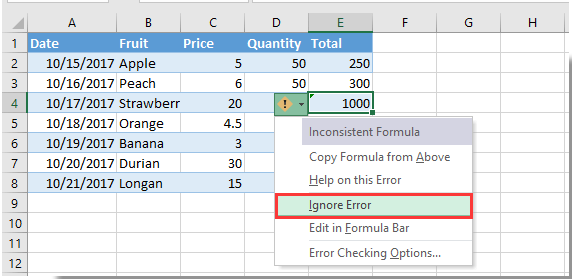
Luego, el indicador de error se ocultará inmediatamente.

Descubre la Magia de Excel con Kutools AI
- Ejecución Inteligente: Realiza operaciones en celdas, analiza datos y crea gráficos, todo impulsado por comandos simples.
- Fórmulas Personalizadas: Genera fórmulas adaptadas para optimizar tus flujos de trabajo.
- Codificación VBA: Escribe e implementa código VBA sin esfuerzo.
- Interpretación de Fórmulas: Comprende fórmulas complejas con facilidad.
- Traducción de Texto: Supera las barreras del idioma dentro de tus hojas de cálculo.
Ocultar todos los errores de fórmulas inconsistentes en la selección con código VBA
El siguiente método VBA puede ayudarte a ocultar todos los errores de fórmulas inconsistentes en una selección en tu hoja de cálculo. Por favor, sigue los siguientes pasos.
1. En la hoja de cálculo donde necesitas ocultar todos los errores de fórmulas inconsistentes, presiona simultáneamente las teclas Alt + F11 para abrir la ventana de Microsoft Visual Basic para Aplicaciones.
2. En la ventana de Microsoft Visual Basic para Aplicaciones, por favor haz clic en Insertar > Módulo, luego copia y pega el código VBA en la ventana de Código.
Código VBA: Ocultar todos los errores de fórmulas inconsistentes en la hoja de cálculo
Sub HideInconsistentFormulaError()
Dim xRg As Range, xCell As Range
Dim xError As Byte
On Error Resume Next
Set xRg = Application.InputBox("Please select the range:", "KuTools For Excel", ActiveWindow.RangeSelection.Address, , , , , 8)
If xRg Is Nothing Then Exit Sub
For Each xCell In xRg
If xCell.Errors(xlInconsistentFormula).Value Then
xCell.Errors(xlInconsistentFormula).Ignore = True
End If
Next
End Sub3. Presiona la tecla F5 para ejecutar el código. En el cuadro de diálogo emergente de Kutools para Excel, selecciona el rango en el que necesitas ocultar todos los errores de fórmulas inconsistentes y luego haz clic en el botón Aceptar. Ver captura de pantalla:

Luego, todos los errores de fórmulas inconsistentes se ocultan inmediatamente del rango seleccionado. Ver captura de pantalla:

Las mejores herramientas de productividad para Office
Mejora tu dominio de Excel con Kutools para Excel y experimenta una eficiencia sin precedentes. Kutools para Excel ofrece más de300 funciones avanzadas para aumentar la productividad y ahorrar tiempo. Haz clic aquí para obtener la función que más necesitas...
Office Tab incorpora la interfaz de pestañas en Office y facilita mucho tu trabajo
- Habilita la edición y lectura con pestañas en Word, Excel, PowerPoint, Publisher, Access, Visio y Project.
- Abre y crea varios documentos en nuevas pestañas de la misma ventana, en lugar de hacerlo en ventanas separadas.
- ¡Aumenta tu productividad en un50% y reduce cientos de clics de ratón cada día!
Todos los complementos de Kutools. Un solo instalador
El paquete Kutools for Office agrupa complementos para Excel, Word, Outlook y PowerPoint junto con Office Tab Pro, ideal para equipos que trabajan en varias aplicaciones de Office.
- Suite todo en uno: complementos para Excel, Word, Outlook y PowerPoint + Office Tab Pro
- Un solo instalador, una licencia: configuración en minutos (compatible con MSI)
- Mejor juntos: productividad optimizada en todas las aplicaciones de Office
- Prueba completa de30 días: sin registro ni tarjeta de crédito
- La mejor relación calidad-precio: ahorra en comparación con la compra individual de complementos